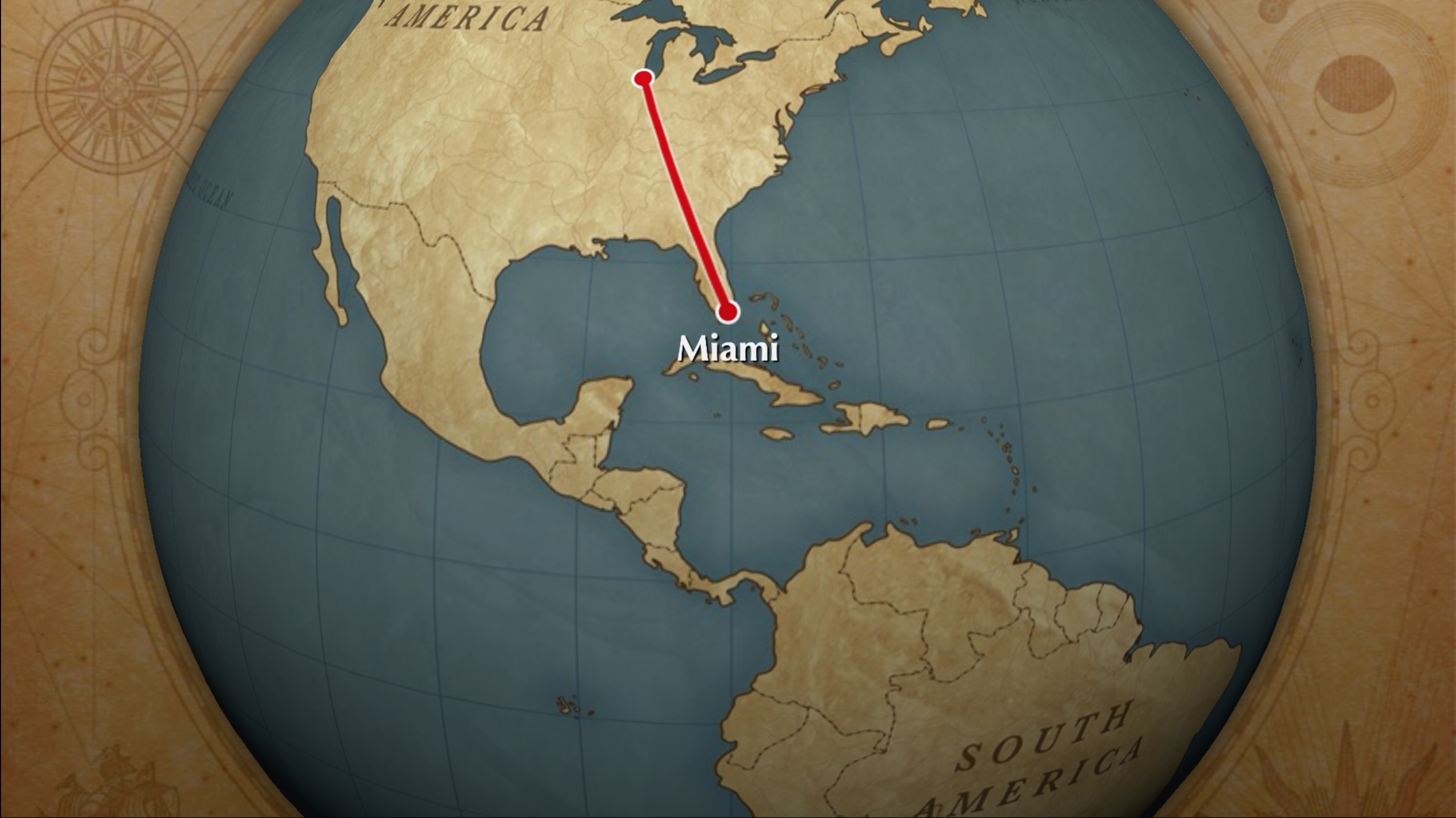
Una idea genial de película que puedes crear en iMovie es para tus viajes. Puedes incluir fotos o videos de unas vacaciones, luna de miel o de una aventura en la carretera. Y para acompañar este ingenioso proyecto, iMovie ofrece fondos de mapas animados.
Con estos fondos, puedes mostrar la ruta en movimiento de tu viaje en un mapa de la película. Esto puede añadir algo extra a tu ya memorable viaje y película.
A continuación, te explicamos cómo añadir y ajustar los fondos de los mapas de viaje animados en iMovie en Mac.
Añade tu fondo de mapa animado
Abre iMovie en tu Mac para editar el proyecto o crea un nuevo proyecto si lo prefieres. A continuación, sigue estos pasos para añadir tu fondo de mapa animado.
1) En el navegador de la parte superior, haga clic en Fondos.
2) En la parte superior, verás una colección de globos y mapas. Puedes mover el cursor sobre cada uno de izquierda a derecha para ver una vista previa del mismo en el Visor.
3)Haga doble clic en el fondo del mapa que desee utilizar o arrástrelo y suéltelo en la Línea de tiempo de la película.
Ajustar el fondo del mapa
Una gran característica de estos fondos de mapa animados es que puedes mostrar una ruta. Así, si viajaste desde Chicago, IL a Miami, FL, o incluso alrededor del mundo, puedes mostrar esto en el mapa.
1)Haz doble clic en el clip del fondo del mapa en la línea de tiempo de tu película.
2) Luego verás los controles del mapa sobre el Visor.
3) Haga clic en el primer cuadro desplegable junto a Ruta e introduzca su ubicación de inicio en el cuadro de búsqueda de la parte superior.
4) Cuando veas la ubicación que deseas, selecciónala. Opcionalmente, puede cambiar el nombre de visualización de la ubicación. Haz clic en Listo.
5) Haga clic en el segundo cuadro desplegable de Ruta, elija su ubicación final, opcionalmente cambie el nombre de visualización y haga clic en Hecho.
Ahora, reproduce tu película y verás que el fondo de mapa animado muestra tu ruta. Genial, ¿no?
Opciones adicionales
Puedes invertir la ruta haciendo clic en el botón Intercambio que se encuentra entre los dos cuadros desplegables de ubicación junto a Ruta.
También puedes cambiar el estilo del mapa eligiendo una opción diferente en el cuadro desplegable Estilo.
Y notarás en el menú desplegable Estilo que puedes marcar o desmarcar la opción Mostrar ruta y ciudades o Acercar.
Conclusión
Los fondos de mapa animados de iMovie te permiten añadir algo único a tus ya impresionantes fotos y vídeos. Además, puedes añadir más de un mapa en varios puntos a lo largo de la película para mostrar las diferentes rutas que tomaste durante tu viaje.
¿Vas a probar estos fondos de mapas animados en tu próxima película? Háganoslo saber!
Para más ayuda con iMovie, mira cómo puedes añadir subtítulos o subtítulos y exportar o compartir tus proyectos de iMovie.
Sigue leyendo:
- Cómo añadir un efecto de fotograma congelado en iMovie en Mac e iOS
- Cómo añadir música y efectos de audio a una película en iMovie
- Cómo cambiar la velocidad de un video en iMovie en Mac e iOS
- Cómo reducir el ruido de fondo en iMovie
- Cómo grabar y añadir voz en off en iMovie en Mac e iOS
- Cómo usar las funciones de desvanecimiento de iMovie en Mac e iOS
- Cómo añadir y editar un título de iMovie en Mac e iOS
- Cómo crear un efecto de pantalla dividida en iMovie en Mac e iOS
- Cómo añadir una parada a lo largo de tu ruta en Apple Maps
- Cómo grabar un video o tomar una foto en iMovie


